笔记本怎么重装系统 笔记本重装系统教程
- 作者:佚名
- 来源:pk38游戏网
- 时间:2021-11-24
笔记本怎么重装系统?现在的人们在电脑碰上问题的时候都会选择重装系统来解决,大部分情况下都是在用U盘启动盘来进行系统重装,而电脑和笔记本的重装方式不同,那么笔记本怎么重装系统,这里就为大家带来笔记本重装系统教程,一起来看看吧。
笔记本重装系统教程
1.将已经下载好的原版win7系统镜像文件存放在u盘启动盘的目录中。
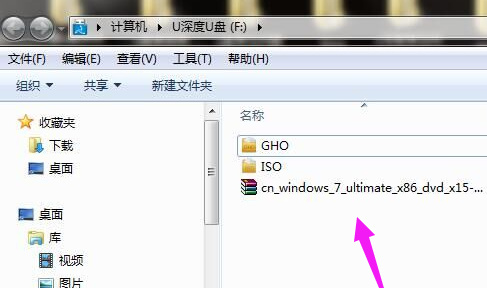
2.将小白u盘启动盘连接到电脑,重启电脑等待出现开机画面时按下启动快捷键,使用u盘启动盘进入小白主菜单,选择【02】WindowsPE/Rom OS(新机器),按下回车键进入。
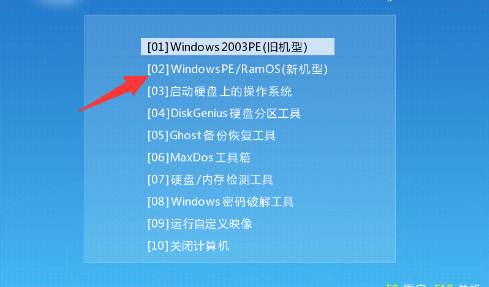
3.进入pe后会自启小白pe装机工具,首先点击"搜索镜像"将保存在u盘的系统镜像添加进来,接着选择c盘作系统盘存放镜像,点击“确定”。
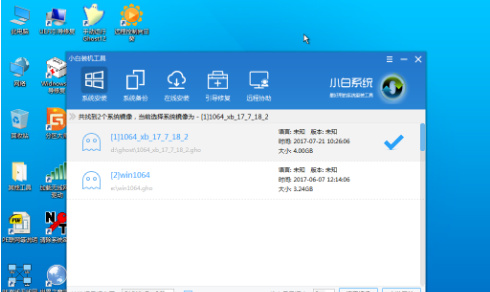
4.点击"确定"后,系统会弹出格式化提示框,点击"确定"。
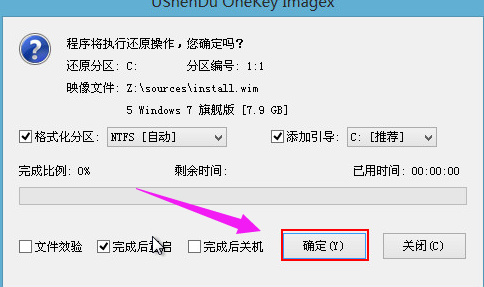
5.系统安装工具会将原版win7系统镜像包释放到所选择的分区当中。
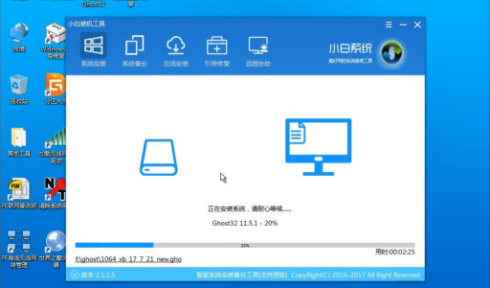
6.释放完成后所出现的提示重启窗口中可点击“是”,或者等待10秒让电脑重新启动。
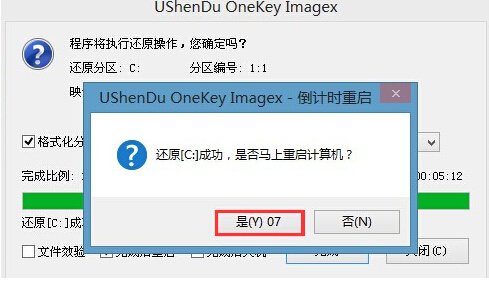
7.重启后系统就会自动进行安装,等待完成。
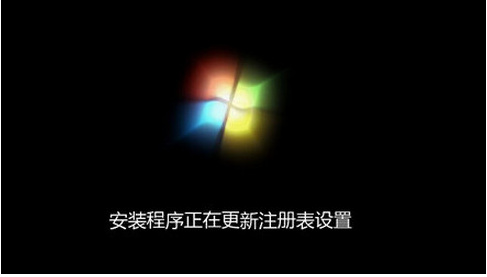
8.进入win7系统桌面,安装完成。
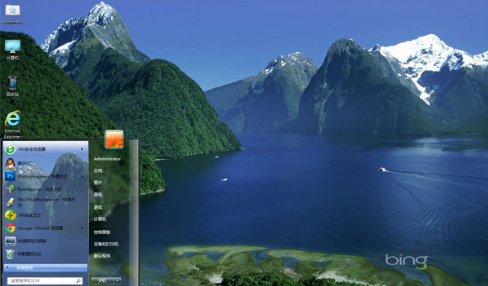
以上就是关于笔记本重装系统教程了,希望能够帮助到大家。
相关阅读
更多+大家都喜欢
-

三国志14破解版
三国志14破解版查看详情 -

lol美服客户端官方汉化版
lol美服客户端官方汉化版查看详情 -

真三国无双8破解版
真三国无双8破解版查看详情 -

笔趣阁app官方下载正版
笔趣阁app官方下载正版查看详情 -

荒野大镖客救赎2中文破解版
荒野大镖客救赎2中文破解版查看详情 -

使命召唤15中文破解版
使命召唤15中文破解版查看详情 -

骑马与砍杀2霸主汉化破解版
骑马与砍杀2霸主汉化破解版查看详情 -

荒野大镖客2免安装版百度云
荒野大镖客2免安装版百度云查看详情 -

泰拉瑞亚tmodloader官方免费中文版
泰拉瑞亚tmodloader官方免费中文版查看详情 -

真三国无双7猛将传汉化破解版
真三国无双7猛将传汉化破解版查看详情 -

冰与火之舞免安装中文版
冰与火之舞免安装中文版查看详情 -

地平线4pc破解版
地平线4pc破解版查看详情 -

最终幻想7重制版汉化破解版pc版
最终幻想7重制版汉化破解版pc版查看详情 -

生化危机3重制版汉化破解版
生化危机3重制版汉化破解版查看详情


















































